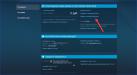Steam - крупнейшая цифровая площадка для покупки и хранения компьютерных игр. По совместительству данный проект является чуть ли не полноценной социальной сетью для геймеров. Вы можете добавляться в друзья, отслеживать активность других пользователей, общаться, знакомиться, смотреть геймплей друзей и многое другое.
Вступление
Сервис имеет одну особенность - его магазин и кошелек привязывается к определенному региону, в котором вы находитесь или были зарегистрированы. На функционал и использование основных возможностей приложения Steam это никак не влияет, но отличается ценовая политика и валюта, находящаяся на кошельке. Вопрос о том, как сменить регион в "Стиме", чаще всего задают те пользователи, которые переезжают из одной страны в другую временно или навсегда. Также у некоторых игровых проектов и отдельных копий есть ограничения по регионам (вы не можете запустить ту или иную игру в определенной стране, когда в другом месте она будет доступна. Рассмотрим процедуру смены региона в "Стиме", а также несколько условий.
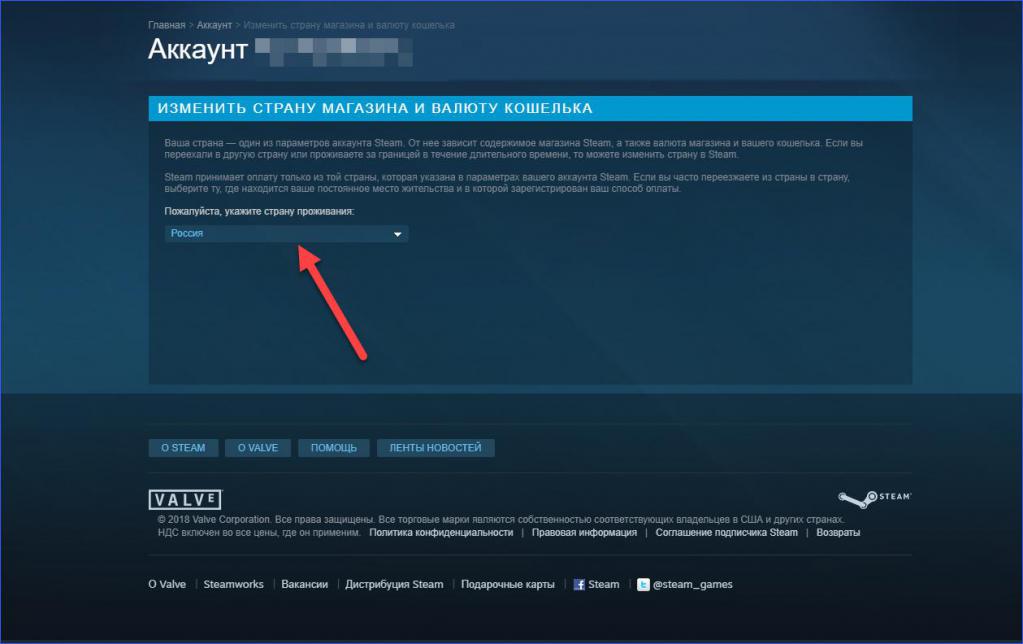
Что дает смена региона?
Сначала рассмотрим изменения, которые получает пользователь при смене региона в Steam. Например, вы зарегистрировали свою учетную запись в СНГ, а затем отправились в путешествие по странам или вовсе переехали на другое место. Поскольку вы зарегистрировались в СНГ, то аккаунт будет привязан именно к этому месту, а значит, в магазине будет актуальна соответствующая ценовая политика. Также российский аккаунт будет иметь кошелек с рублями, а не долларами или другой валютой. На фоне других стран цены на цифровые ключи в СНГ кажутся гораздо выгоднее. Поэтому многие пользователи после переезда не хотят начинать платить полную стоимость, а желают по-прежнему приобретать игры по сниженной цене.
Второй вариант развития событий, при котором нужно сменить регион в "Стиме" - это доступ к отдельным играм. Чтобы запустить заблокированную в вашей стране игру, необходимо присвоить аккаунту другой регион. Также этот вариант будет актуален для тех, кто хочет пользоваться региональными скидками, акциями и так далее.
Ранее пользователи Steam не стеснялись в открытую менять регионы, чтобы выгодно обзаводиться новинками и любимыми играми. Теперь разработчики пристально следят за региональной политикой и не дают геймерам спекулировать на ценах.
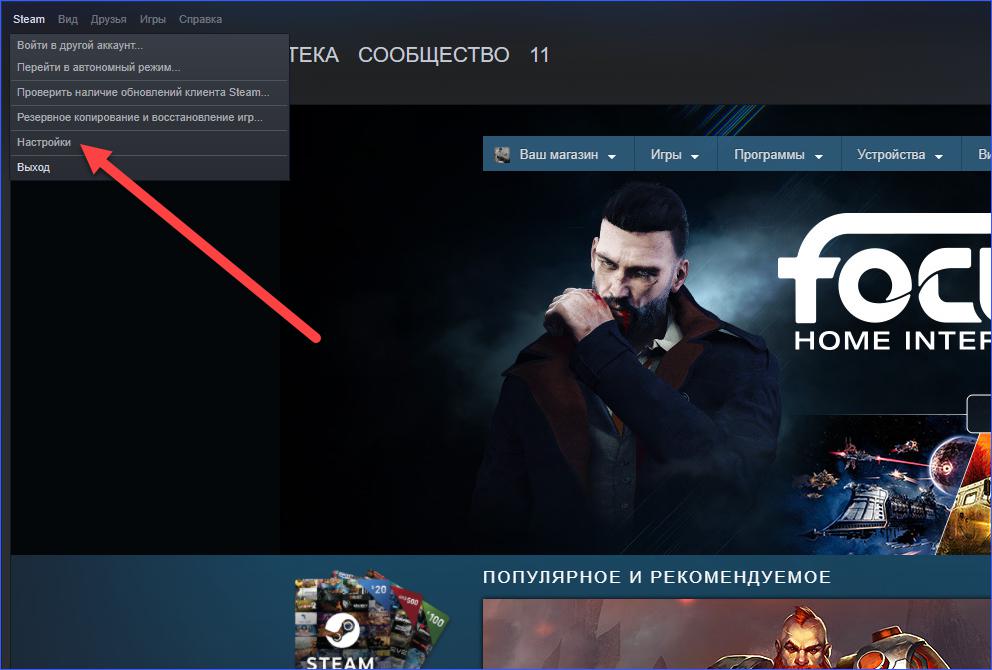
Как сменить регион в "Стиме" для покупки?
Поговорим о смене региона для покупки игр в цифровом магазине. Данным методом можно поменять место в том случае, если вы действительно переехали в другое место. Если вы находитесь в той же стране, тогда вам необходимо сменить сервер с помощью VPN программы. После этого вы сможете сменить регион в "Стиме". Для этого вам необходимо выполнить следующие действия:
- Зайдите в вспомогательное меню, нажав на иконку своего профиля на главной странице магазина.
- Затем выберите пункт "Об аккаунте".
- В открывшемся окне необходимо найти кнопку "Изменить страну магазина".
- Теперь откройте список регионов и нажмите на пункт "Другое".
- Если вы увидели сообщение о том, что невозможно сменить регион в "Стиме", то значит, вы не подключились через VPN сервер в другой стране. Сервис Steam отслеживает местоположение соединения по IP.
- Если все сделано правильно, программа автоматически определит ваше местоположение и сменит страну при следующем входе в приложение. Стоит отметить, что самостоятельно прописать название региона нельзя. Поэтому заранее выбирайте страну по VPN перед авторизацией в "Стиме".
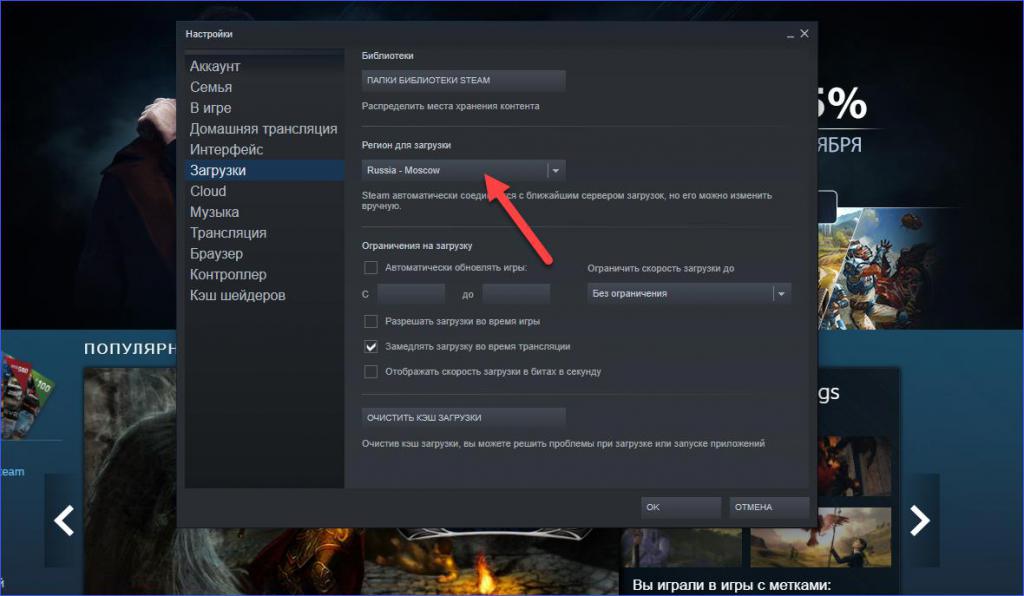
Несколько важных ограничений
Несмотря на то что описанный способ выглядит довольно простым и быстрым, у смены страны в магазине есть несколько существенных ограничений, о которых необходимо знать:
- вы не можете сменить регион несколько раз подряд или в том случае, если за последние двое суток с данного аккаунта были совершены покупки или другие операции (обмен предметами, продажа на торговой площадке и так далее);
- не всегда описанный метод сработает. В некоторых случаях служба поддержки Steam может спокойно потребовать от пользователя подтверждения проживания;
- при любых подозрительных изменениях администрация имеет право забанить ваш аккаунт;
- некоторые игры не получится добавить на аккаунт или купить, даже если сменить регион в "Стиме" на русский или другой, в котором доступен желаемый проект;
- для оплаты покупок в цифровом магазине пользуйтесь электронными кошельками - их сложнее отследить по местоположению.
Но поменять регион можно не только для покупки цифровых копий игр в магазине Steam. Пользователи также могут сменить регион загрузки в "Стиме" и отображение страны в личном профиле. Рассмотрим этот вариант подробнее.
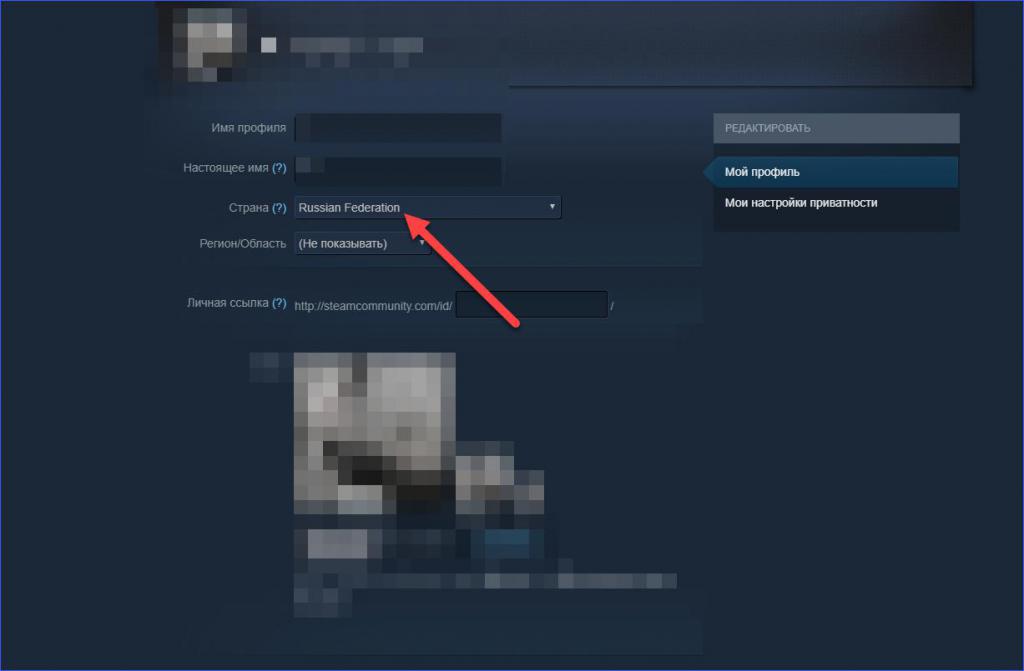
Смена региона для загрузки игр
Для этого вам необходимо воспользоваться следующей инструкцией:
- Открыть главное окно приложения и нажать на кнопку Steam в верхнем левом углу.
- В открывшемся меню выбрать пункт "Настройки".
- Теперь нужно перейти в раздел "Загрузки".
- Обратите внимание на строку "Регион для загрузки". Если у вас плохое соединение при скачивании игр, или слишком низкая скорость, то вы можете изменить местонахождение сервера. Автоматически программа выставляет ближайший к вам адрес. Например, в России таких точек целых 7 штук.
- После смены нажмите на кнопку ОК и перезагрузите приложение.
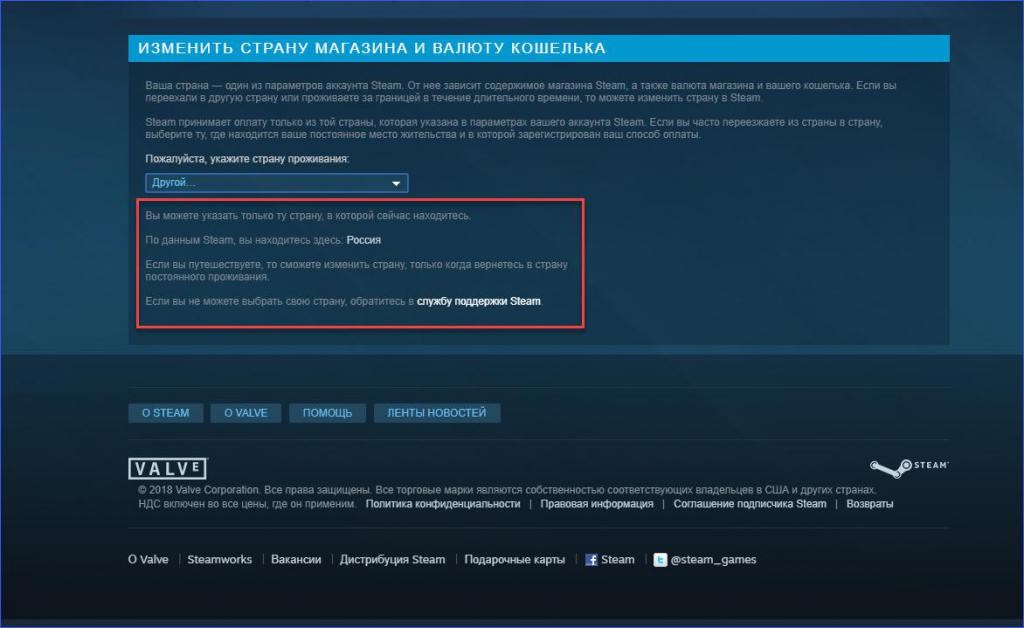
Смена страны в профиле
Этот способ смены не влияет ни на что, кроме подписи в окне вашего профиля. Пользователь может поставить любой регион, чтобы другие геймеры видели эту подпись.
Для этого вам необходимо открыть свою страницу и нажать на кнопку "Редактировать профиль". В графе "Страна" откройте список и выберите нужный вам регион. После этого нажмите на кнопку "Сохранить изменения" внизу страницы.